Întrebare
Problemă: Cum să remediați Bcrypt.dll lipsă sau corupt în Windows?
Bună, am întâmpinat o eroare ciudată care apare ori de câte ori încerc să folosesc Skype – „Acest program nu poate porni deoarece bcrypt.dll lipsește de pe computer. Încercați să reinstalați programul pentru a remedia acest program.” Nu pot folosi deloc aplicația acum și este foarte frustrant pentru mine. Aveți idei despre cum să remediați acest lucru? Mulțumesc anticipat.
Răspuns rezolvat
Windows este un sistem de operare complex cu mii de componente diferite încorporate pentru a-l face să funcționeze corect. Există procese de fundal, sarcini programate, servicii și alte elemente care rulează pe orice computer în orice moment și toate trebuie să funcționeze în armonie la un moment dat.
DLL[1] fișierele sunt unul dintre cele mai comune tipuri de fișiere pe care le puteți întâlni în Windows - acestea sunt extensii de fișiere similare cu executabile și este folosit pentru a implementa cod sau pentru a apela anumite elemente atunci când acestea sunt solicitate de sistem sau de aplicarea. DLL nu poate fi executat direct și adesea folosește gazde pentru funcționarea lor. Odată ce un astfel de fișier lipsește sau este deteriorat, aplicația, procesul sau alte componente aferente nu mai pot funcționa corect.
Bcrypt.dll este unul dintre fișierele pe care utilizatorii le-au raportat ca fiind vinovați pentru erori neașteptate. În unele cazuri, utilizatorii pot întâmpina eroarea atunci când încearcă să pornească o anumită aplicație, cum ar fi Skype, atunci când încearcă să ruleze Comenzi pe promptul de comandă sau chiar după pornirea computerului. Unele dintre probleme ar putea fi minore, în timp ce altele ar putea împiedica oamenii să folosească aplicații vitale, cum ar fi Windows Store.
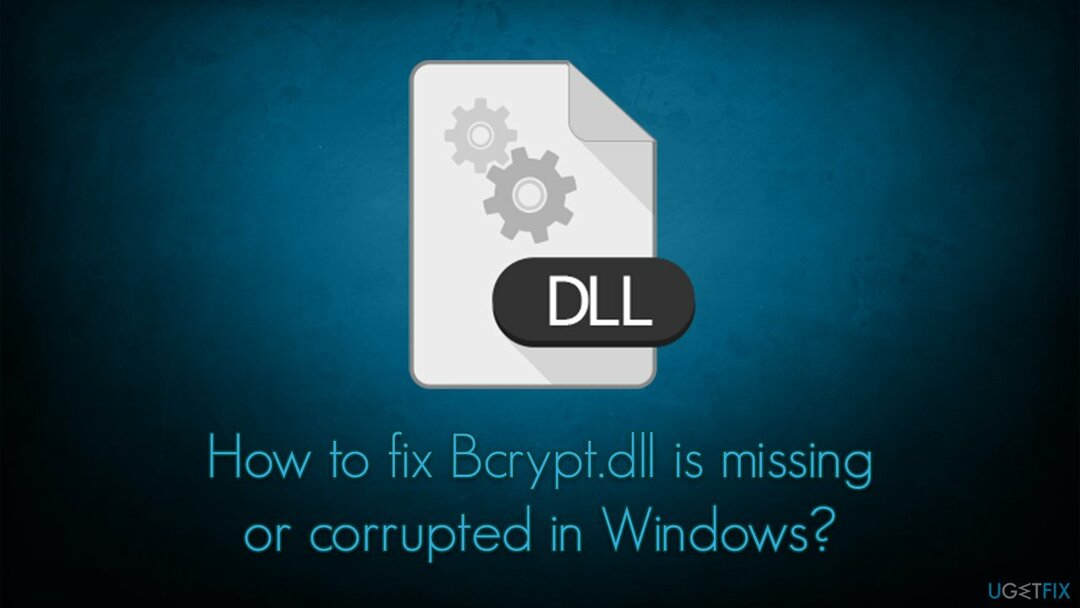
Bcrypt.dll este rulat sub un proces cunoscut sub numele de Biblioteca Windows Cryptographic Primitives și este o parte integrantă a Windows, prin urmare, este localizat în folderul System32. Oferă operațiuni criptografice, cum ar fi crearea hash-urilor sau criptarea[2] și decriptarea datelor. Dacă funcționează defectuos, unele componente nu pot fi pornite corect, rezultând o eroare.
Pentru a remedia eroarea Bcrypt.dll, va trebui să încercați mai multe opțiuni de depanare pe care le oferim mai jos până când găsiți una care funcționează pentru dvs.
1. Utilizați software de reparații automate
Pentru a repara sistemul deteriorat, trebuie să achiziționați versiunea licențiată a Reimaginează Reimaginează.
Deoarece Bcrypt.dll face parte din sistemul de operare Windows, corupția acestuia poate cauza probleme atunci când încercați să deschideți unele aplicații sau când utilizați computerul în general. Coruperea fișierelor de sistem este unul dintre cele mai importante motive pentru ecranul albastru[3] blocări, erori DLL și alte probleme comune pe Windows.
ReimagineazăMacina de spalat rufe X9 poate găsi și înlocui automat componentele sistemului deteriorate sau lipsă, fără ca utilizatorii să fie nevoiți să reinstaleze sistemul de operare, ceea ce ar scăpa de eroarea din proces. Astfel, descărcați aplicația și rulați o scanare completă a sistemului cu ea - tehnologia patentată face minuni atunci când vine vorba de probleme obișnuite ale computerului.
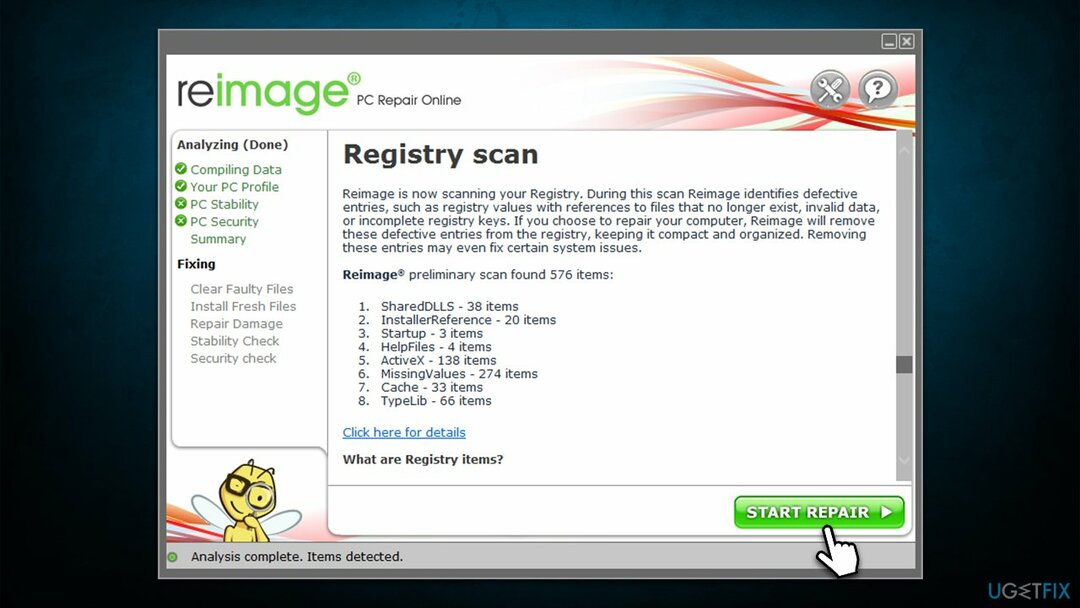
2. Rulați instrumentul de depanare a aplicației Windows Store
Pentru a repara sistemul deteriorat, trebuie să achiziționați versiunea licențiată a Reimaginează Reimaginează.
Dacă una dintre aplicațiile încorporate, cum ar fi Skype, provoacă eroarea, ar trebui să încercați să rulați instrumentul de depanare relevant.
- Introduceți Depanați în Windows căutați și apăsați Enter
- Clic Instrumente de depanare suplimentare
- Derulați în jos la Aplicații Windows Store opțiunea și selectați-o
- Clic Rulați instrumentul de depanare și așteptați rezultatele
- Aplicați sugestiile și apoi reporniți computerul dvs.
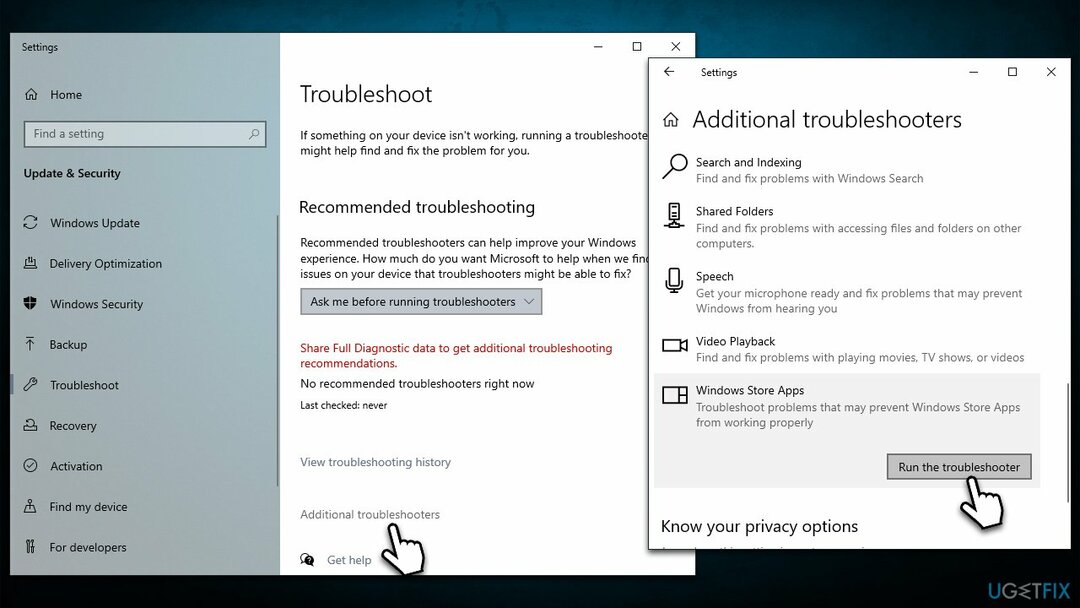
3. Rulați SFC și DISM
Pentru a repara sistemul deteriorat, trebuie să achiziționați versiunea licențiată a Reimaginează Reimaginează.
Coruperea fișierelor de sistem sau fișierele imagine Windows deteriorate pot fi reparate prin rularea mai multor comenzi într-un prompt de comandă ridicat.
- Tip cmd în căutarea Windows
- Faceți clic dreapta pe Prompt de comandă și selectați Rulat ca administrator
- Când Controlul contului utilizatorului apare, faceți clic da
- Lipiți următoarea comandă și apăsați Introduce:
sfc /scannow - Așteptați până când scanarea se termină și apoi executați fiecare dintre aceste comenzi în continuare:
dism /online /cleanup-image /checkhealth
dism /online /cleanup-image /restorehealth - Repornire dispozitivul tau.
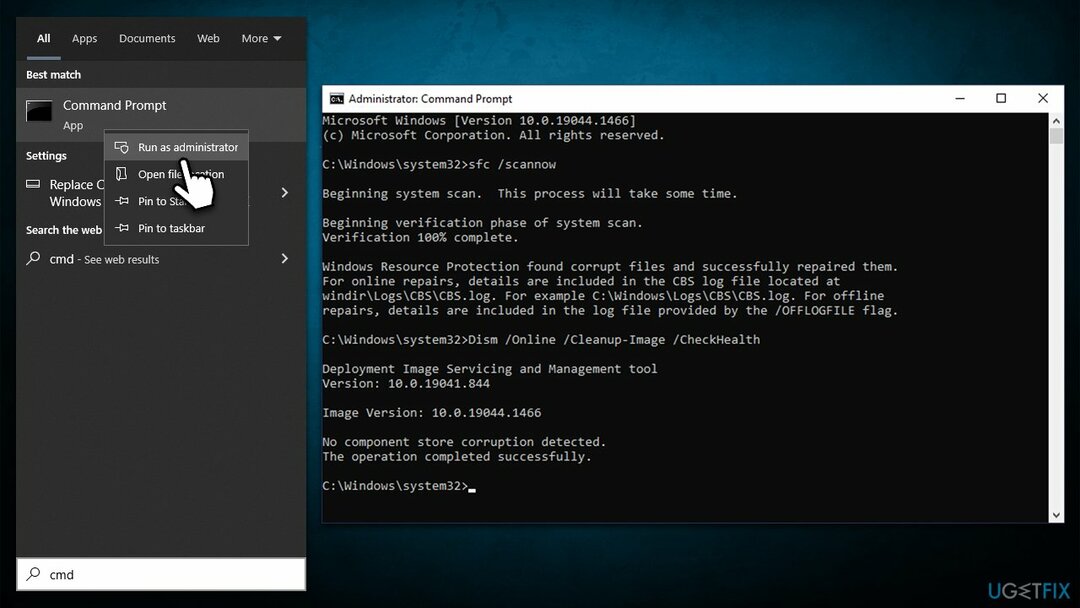
4. Reinstalați programul afectat
Pentru a repara sistemul deteriorat, trebuie să achiziționați versiunea licențiată a Reimaginează Reimaginează.
Dacă sunteți sigur ce aplicație cauzează problema la reinstalare, aceasta poate remedia eroarea Bcrypt.dll.
- Click dreapta start și alege Aplicații și caracteristici
- Derulați în jos pentru a găsi aplicația în cauză
- Selectați Dezinstalare > Dezinstalare
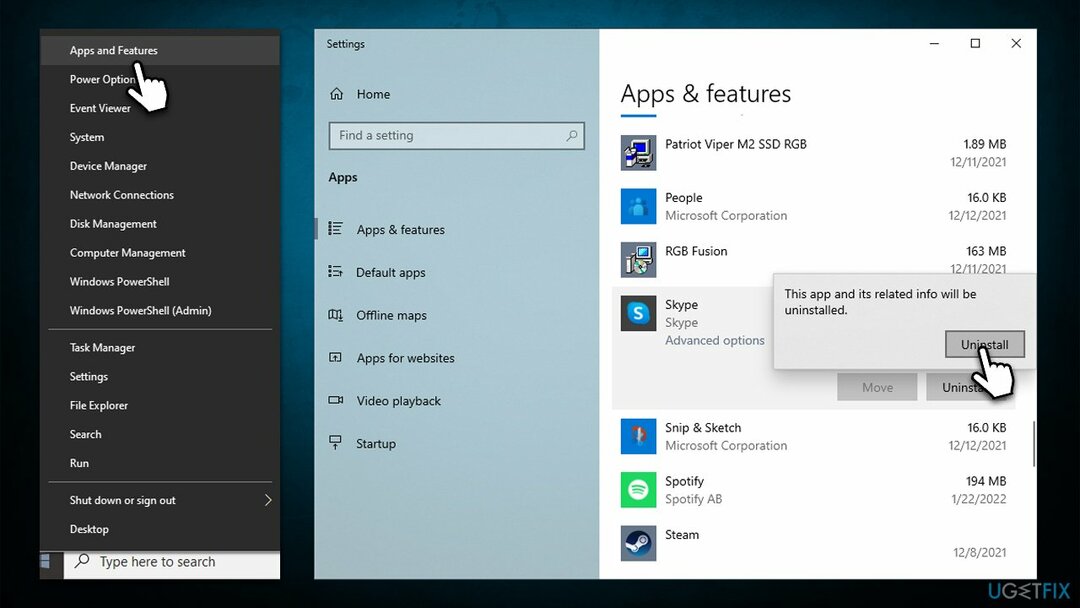
- Urmați instrucțiunile de pe ecran pentru a elimina programul
- Repornire PC-ul și reinstala aceasta.
Dacă întâmpinați probleme cu aplicația Windows încorporată, puteți accesa Avansat opțiuni și încercați Reparație sau Resetați ea in schimb.
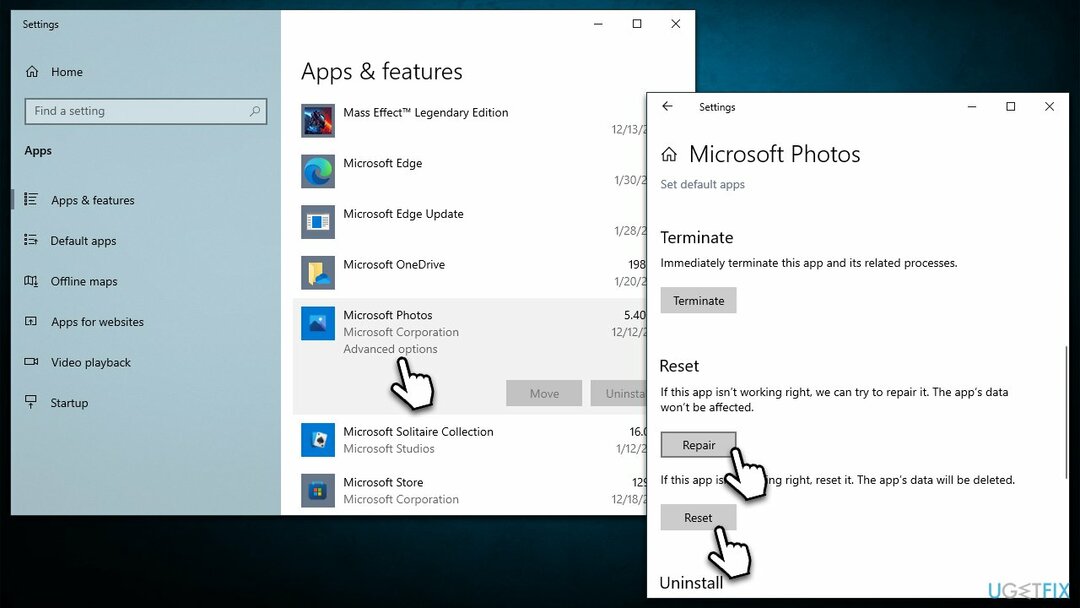
5. Utilizați Instrumentul de creare media
Pentru a repara sistemul deteriorat, trebuie să achiziționați versiunea licențiată a Reimaginează Reimaginează.
În unele cazuri, fișierele DLL lipsă nu pot fi reparate în niciun fel, prin urmare puteți reinstala Windows fără a pierde fișiere (deși vă recomandăm totuși să creați copii de rezervă). De asemenea, deconectați orice dispozitiv extern, cum ar fi imprimante sau camere.
- Viziteaza site-ul oficial Microsoft și descărcați mediul de instalare Windows 10 (Versiunea Windows 11)
- Faceți dublu clic pe programul de instalare și selectați da când UAC apare
- Ești de acord cu termenii? Sunteți de acord cu termenii
- Alege Creați medii de instalare (unitate flash USB, DVD sau fișier ISO) pentru o altă opțiune de PC și faceți clic Următorul
- Selectează Utilizați opțiunile recomandate pentru acest computer casetă de selectare și faceți clic Următorul
- Alege Fișier ISO și faceți clic Următorul
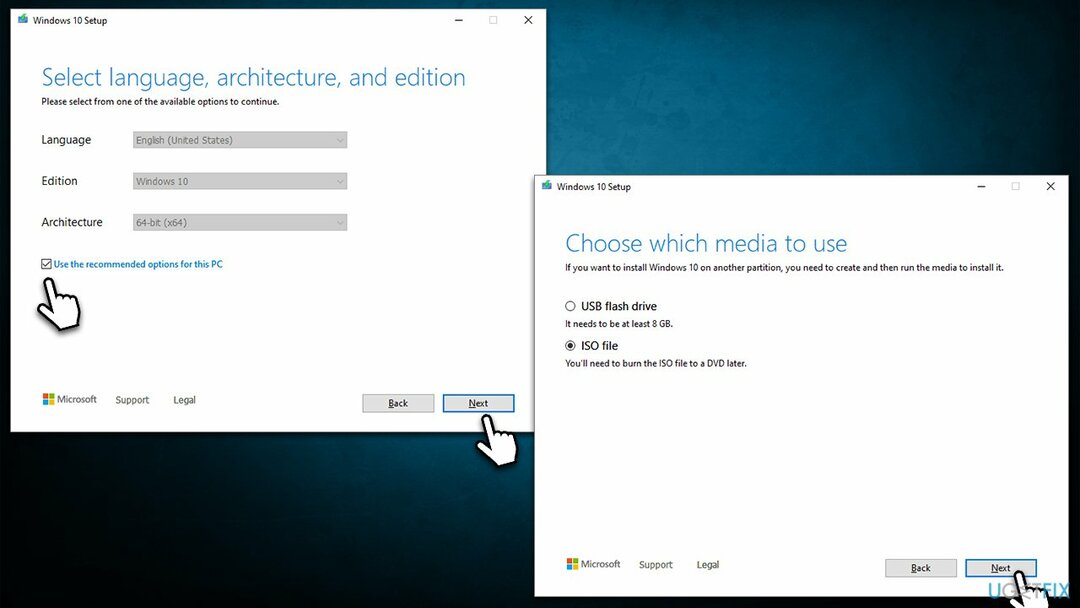
- Odată ce ați pregătit ISO, puneți-l în computerul defect
- Reporniți aparatul și apăsați rapid F8, F10, F12, Del, sau un alt buton care să vă permită încărcarea în BIOS
- Aici, du-te la Boot secțiune și setați prioritatea de pornire la Unitate flash
- Repornire sistemul dvs. și apoi continuați cu instrucțiunile de pe ecran reinstalați Windows.
Alte erori cu care ați putea dori să vă familiarizați:
- XAPOFX1_5.DLL nu a fost găsit sau lipsește
- WLDCore.dll lipsește
- GameLaunchHelper.exe lipsește
- VCRUNTIME140.dll lipsește.
Reparați automat erorile
Echipa ugetfix.com încearcă să facă tot posibilul pentru a ajuta utilizatorii să găsească cele mai bune soluții pentru eliminarea erorilor lor. Dacă nu doriți să vă luptați cu tehnicile de reparații manuale, vă rugăm să utilizați software-ul automat. Toate produsele recomandate au fost testate și aprobate de profesioniștii noștri. Instrumentele pe care le puteți utiliza pentru a remedia eroarea sunt enumerate mai jos:
Oferi
fa-o acum!
Descărcați FixFericire
Garanție
fa-o acum!
Descărcați FixFericire
Garanție
Dacă nu ați reușit să remediați eroarea utilizând Reimage, contactați echipa noastră de asistență pentru ajutor. Vă rugăm să ne comunicați toate detaliile pe care credeți că ar trebui să le cunoaștem despre problema dvs.
Acest proces de reparare patentat folosește o bază de date de 25 de milioane de componente care pot înlocui orice fișier deteriorat sau lipsă de pe computerul utilizatorului.
Pentru a repara sistemul deteriorat, trebuie să achiziționați versiunea licențiată a Reimaginează instrument de eliminare a programelor malware.

Un VPN este crucial atunci când vine vorba de confidențialitatea utilizatorului. Trackerele online, cum ar fi cookie-urile, pot fi utilizate nu numai de platformele de socializare și alte site-uri web, ci și de furnizorul dvs. de servicii de internet și de guvern. Chiar dacă aplicați cele mai sigure setări prin intermediul browserului dvs. web, puteți fi urmărit prin intermediul aplicațiilor care sunt conectate la internet. În plus, browserele axate pe confidențialitate, cum ar fi Tor, nu sunt o alegere optimă din cauza vitezei de conectare reduse. Cea mai bună soluție pentru confidențialitatea ta este Acces privat la internet – fii anonim și sigur online.
Software-ul de recuperare a datelor este una dintre opțiunile care v-ar putea ajuta recuperați fișierele dvs. Odată ce ștergeți un fișier, acesta nu dispare în aer – rămâne în sistem atâta timp cât nu sunt scrise date noi deasupra acestuia. Data Recovery Pro este un software de recuperare care caută copii de lucru ale fișierelor șterse de pe hard disk. Prin utilizarea instrumentului, puteți preveni pierderea documentelor valoroase, a lucrărilor școlare, a fotografiilor personale și a altor fișiere esențiale.